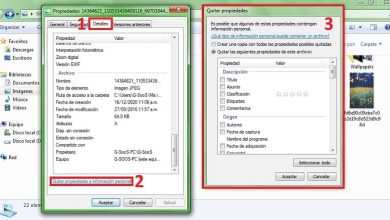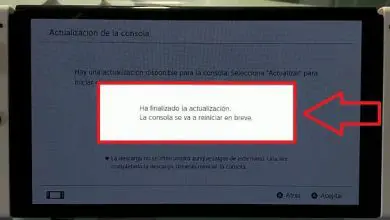Come realizzare un video con effetto clone
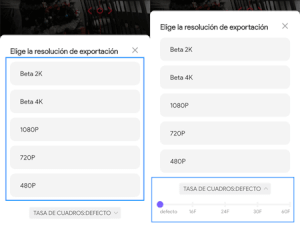
Sicuramente più di una volta ti sei immaginato di svolgere più compiti contemporaneamente, o hai desiderato un tuo clone per poter trascorrere lo stesso tempo in due luoghi diversi, allora ti mostreremo come realizzare un video con il effetto della clonazione in pochi passaggi.
L’effetto che spiegheremo di seguito si fa con un’app mobile, ma è vero che se avessimo un treppiede e una fotocamera sarebbe molto più semplice, anche se in seguito dovremo farlo dal computer, ma sul nostro mobile sarà molto più facile.
Quindi, segui questi passaggi per creare un video con effetto clone sul tuo cellulare con l’app VivaCut. Il primo passo sarà scaricare l’app mobile VivaCut disponibile per Android e iOS.
- Scarica VivaCut per Android
- Scarica VivaCut per iOS
Una volta scaricato, ora dovresti seguire questi passaggi:
- Successivamente dovremo posizionare il nostro cellulare in un luogo fisso in modo che l’immagine video sia stabile, se hai un treppiede mobile sarà molto più semplice e scegliere un’area in cui puoi registrarti mentre fai più cose contemporaneamente.
- Ora dovremo solo registrare 2 video diversi senza spostare il cellulare o la fotocamera, in modo che lo sfondo del nostro video sia sempre lo stesso e possiamo ottenere l’effetto desiderato.
- Una volta registrati entrambi i video, dovremo aprire l’app VivaCut o un’altra app che consenta l’editing video avanzato.
- Fare clic sul pulsante «Crea».
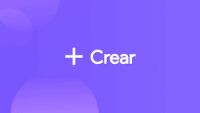
- Apriamo un video, può essere uno qualsiasi dei due che abbiamo registrato in precedenza e facciamo clic su «Avanti».
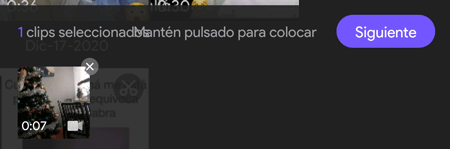
- Ritagliamo le parti che non vogliamo, ad esempio le aree in cui torniamo alla telecamera per terminare il video.
- Il prossimo passo sarà fare clic sul pulsante «Rivestimento», che ci consente di posizionare una foto o un altro video sopra il video, nel nostro caso sceglieremo il secondo video che abbiamo precedentemente registrato per creare l’effetto.

- Quando selezioniamo il secondo video, appare in una finestra un po’ più piccola che dobbiamo adattare con quella successiva.
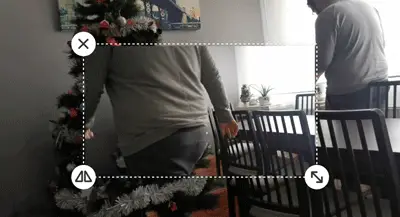
- Sarà ora quando dovremo fare clic su «Trasforma» e quindi su «Regola», quindi otterremo le dimensioni di entrambi i video in modo che siano le stesse in modo che le immagini dei video siano le stesse e quando creiamo la maschera la differenza non si nota.
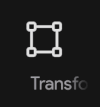
- Regoliamo la durata del video in modo che sia uguale alla durata del primo video e quindi abbiamo un video omogeneo poiché dobbiamo avere entrambi i video con la stessa durata altrimenti avremo un video con uno sfondo nero quando lo esporteremo.
- Ora ci imbattiamo nel problema in cui abbiamo il secondo video sopra, ma l’effetto clone arriva ora. Fai clic sul video sopra nella timeline e cerca l’opzione «Maschera», ora selezioniamo il tipo «Lineare» o «Inversione».
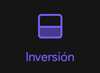
- Regoliamo la linea rossa della maschera sull’area in cui vogliamo che il video qui sopra venga cancellato e facciamo vedere il video qui sotto.
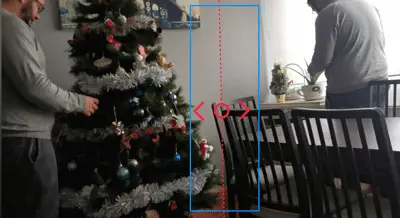
- In questo modo avremo ottenuto questo effetto e potremo vedere come funziona.
- Premiamo il pulsante di esportazione e possiamo scegliere la qualità di esportazione del video oltre ai fotogrammi al secondo.
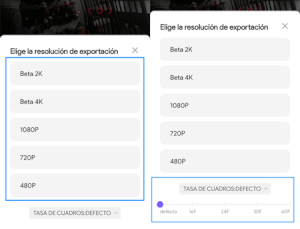
- Una volta terminato il video potrai vedere il risultato qui sotto e vedere come abbiamo creato un filtro clone.
Dopo tutti i passaggi precedenti avremo finito di creare il nostro video con l’effetto clonazione e potremo condividerlo con chi vogliamo o sui nostri social network, in modo tale da poterlo sorprendere.